扩张野望下的骑手之痛 淘宝闪购“第一”美梦能否成真?
2026-01-09
八、设置该图层的混合模式也为滤色。
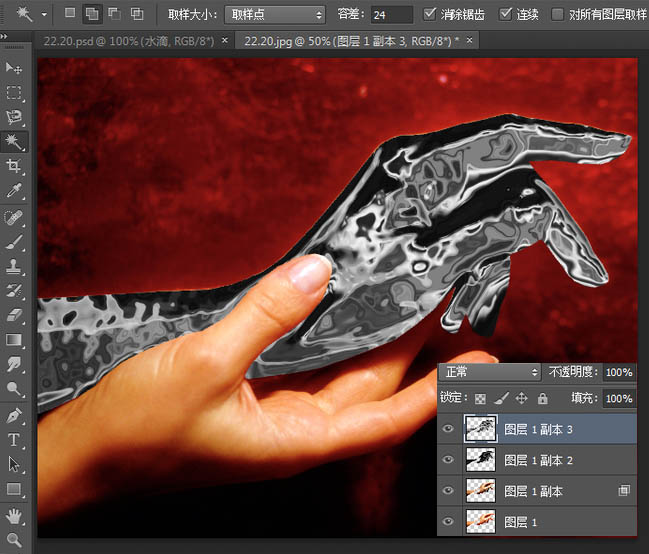
九、现在已经有一点冰冻的效果了。
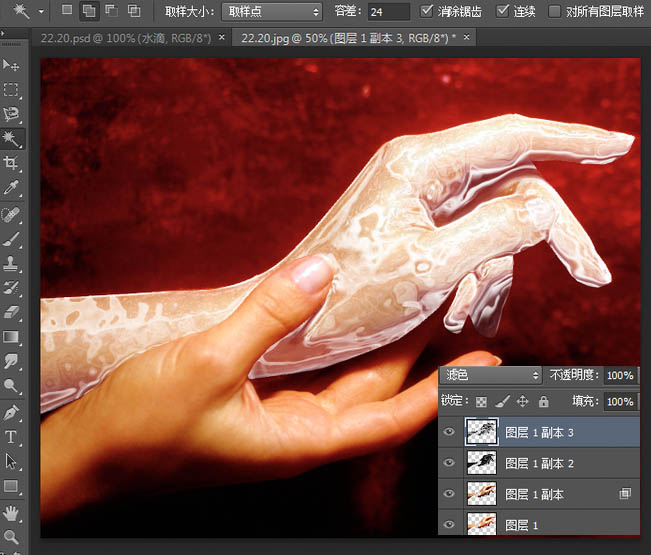
十、打开色阶对话框,向右拖动阴影滑块,将图像调暗,参数从左到右为48、1.00、255。
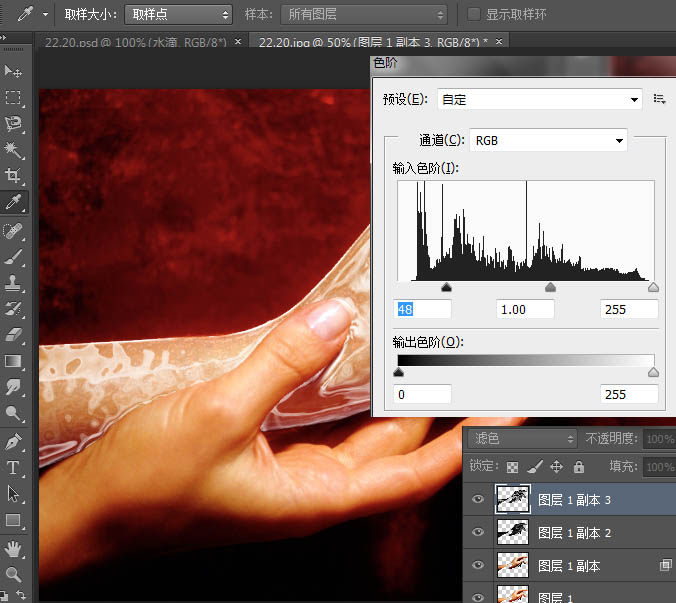
十一、选择图层1副本2图层,显示定界框,稍稍移动上方和左方的控制点,使冰雕轮廓大于手的轮廓。
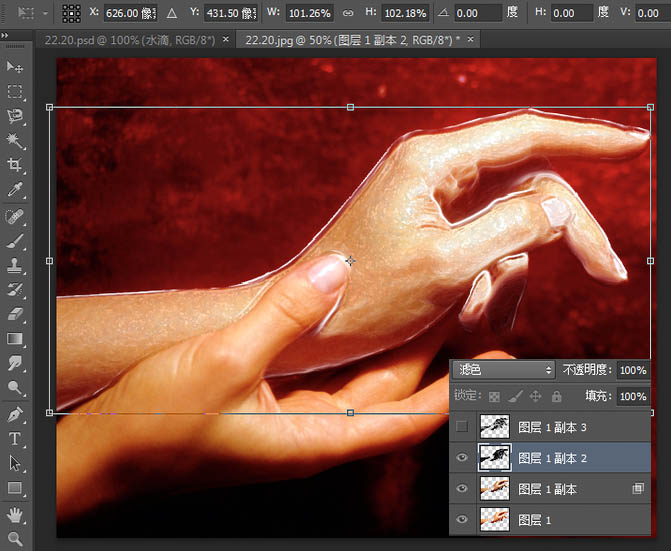
十二、创建色相/饱和度调整图层,参数为-138、-58、0。
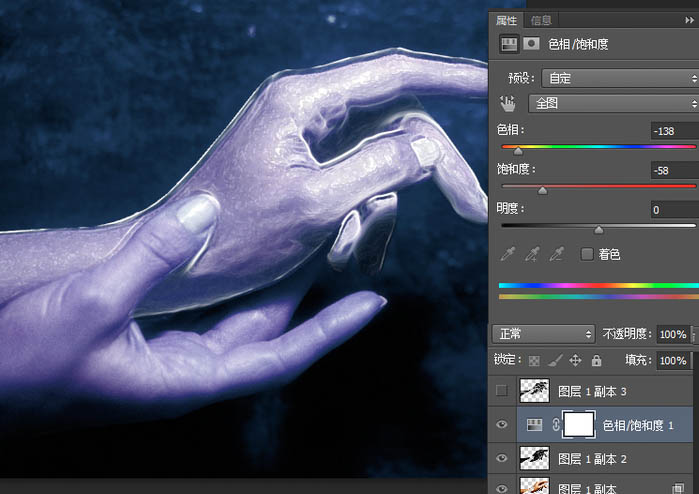
十三、使用柔角画笔工具涂抹冰雕以外的图像,将其隐藏。降低画笔的不透明度,在食指中指上涂抹灰色(其他部位也可稍稍涂抹)。
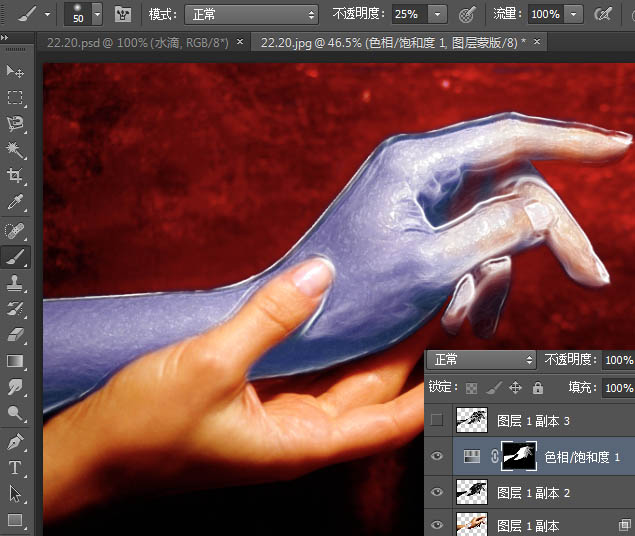
十四、选择图层1,将除背景和图层1的其他图层隐藏,锁定该图层的透明像素,用仿制图章工具(直径90像素,样本选择所有图层),在背景上取样,将复制的图像覆盖在左手上,直到整个手臂填满为止。
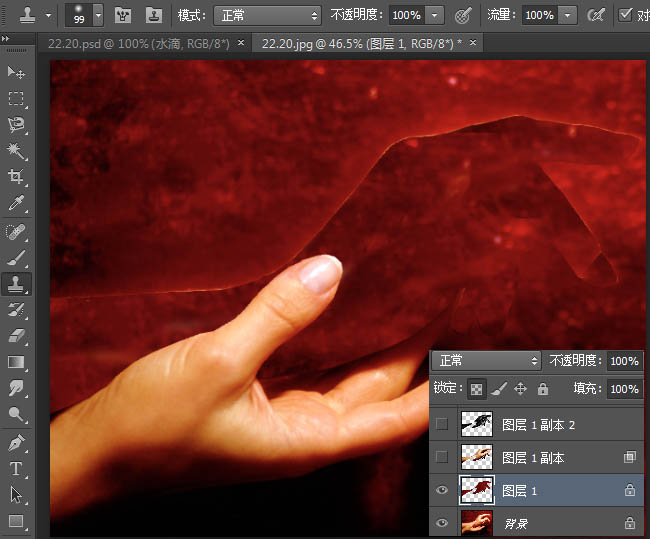
十五、显示所有图层,选择图层1副本1,设置混合模式为明度。
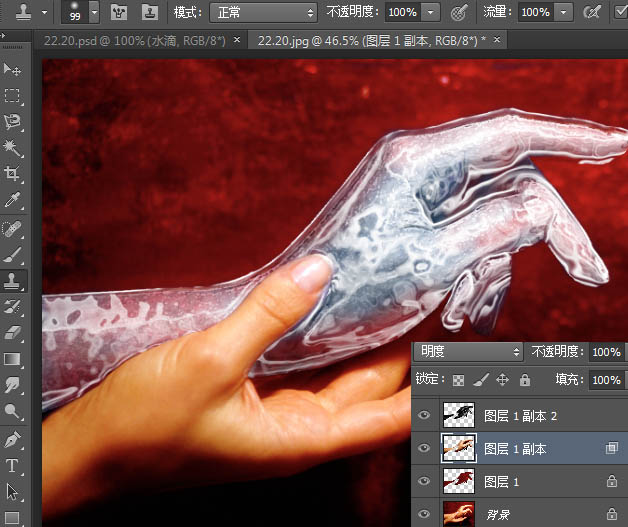
十六、在副本1下方新建图层,按住ctrl键选择图层1,载入选区,再在新的图层选区中填充白色。

评论 {{userinfo.comments}}
{{child.content}}






{{question.question}}
提交
